
හෙව්ලෙට් පැකාර්ඩ් නිෂ්පාදනය පිළිබඳ ලේසර්ජෙට් ආකෘතියෙන් මුද්රණ යන්ත්ර යනු සරල හා විශ්වාසදායක උපාංග ලෙස ඔප්පු කර ඇති අතර එය වැඩ කිරීමට අවශ්ය මෘදුකාංගයේ ප්රවේශය තුළ ද පළ වේ. ලේසර්ජෙට් 1320 මුද්රණ යන්ත්රය සඳහා රියදුරන් ලබා ගැනීමේ විකල්ප ගැන පහතින් පහත දැක්වේ.
HP ලේසර්ජෙට් 1320 සඳහා රියදුරන් බාගන්න
සලකා බලමින් මුද්රණ යන්ත්රය සඳහා මෘදුකාංගය විවිධ ආකාරවලින් පහක් ලබා ගත හැකිය, ඒ සෑම එකක් අප විසින් විශ්ලේෂණය කර විස්තර කරන්නෙමු. වඩාත්ම විශ්වාසදායකයින් සමඟ ආරම්භ කරමු.ක්රමය 1: හෙව්ලෙට් පැකාර්ඩ් අඩවිය
බොහෝ උපාංග සඳහා සේවා මෘදුකාංග ලබා ගැනීම සඳහා ආරක්ෂිතම හා විශ්වාසදායක ක්රමය වන්නේ නිෂ්පාදකයාගේ නිල වෙබ් අඩවිය භාවිතා කිරීමයි, අපගේ නඩුවේදී හෙව්ලෙට්-පකිවාර්ඩ්.
HP වෙත පිවිසෙන්න.
- සහායක අයිතමය භාවිතා කරන්න: එය මත ක්ලික් කරන්න, පසුව උත්පතන මෙනුවේ ක්ලික් කරන්න, "වැඩසටහන් සහ ධාවක" තෝරන්න.
- ඊළඟට, ඔබ උපාංග වර්ගය තෝරා ගත යුතුය - එබැවින් අපි මුද්රණ යන්ත්ර සලකන්නේ, එබැවින් සුදුසු බොත්තම ක්ලික් කරන්න.
- ස්ථාන කොටස කවුළුවේ දකුණු පැත්තේ පිහිටා ඇත. උපාංගයේ නම, ලේසර්ජෙට් 1320 පේළියේ ඇතුළත් කරන්න. එච්පී වෙබ් අඩවියේ සෙවුම් යන්ත්රය "ස්මාර්ට්" ය, මන්ද එය ඇස්තමේන්තුගත ප්රති result ලයක් සහිත නූල් මෙනුව වහාම දිස්වනු ඇත - එය මත ක්ලික් කරන්න.
- සලකා බලනු ලබන මුද්රණාලයේ සහාය පිටුව බාගත කර ඇත. මෙහෙයුම් පද්ධතිය සහ දීප්තිමත් අර්ථ දැක්වීමේ නිරවද්යතාවය පරීක්ෂා කරන්න. අවශ්ය නම් මෙම පරාමිතීන් වෙනස් කිරීමට සංස්කරණය බොත්තම ක්ලික් කරන්න.
- ලබා ගත හැකි ධාවක පිටුවේ පහත තැන්පත් කර ඇත. විස්තර සඳහා සහ බාගත කිරීමේ සබැඳි සඳහා, "රියදුරු - යුනිවර්සල් මුද්රණ රියදුරු" කොටස විවෘත කරන්න.
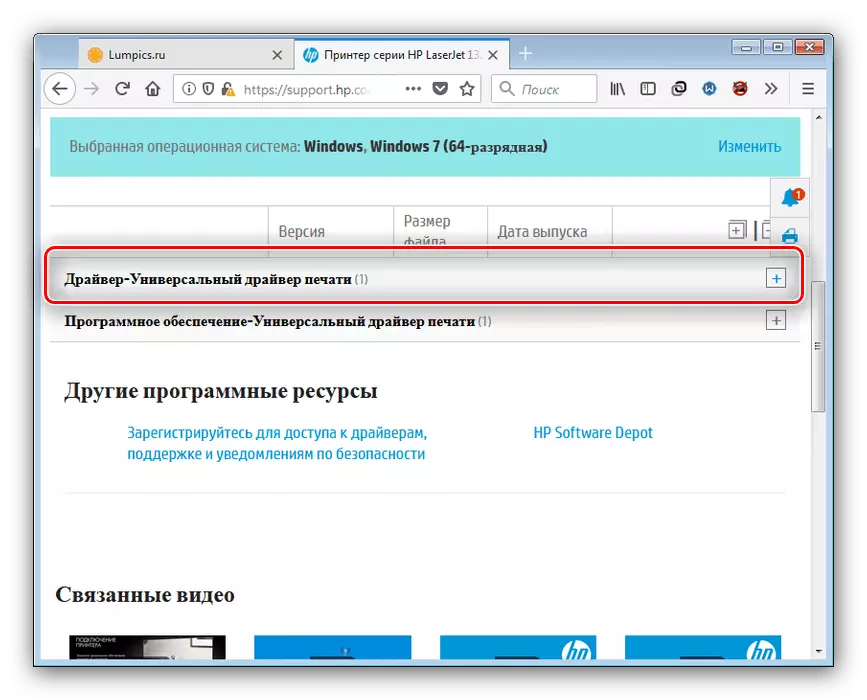
"විස්තර" බොත්තම අනුව, වැඩි දියුණු කළ ධාවක තොරතුරු ලබා ගත හැකි අතර, "බාගත කිරීම" ක්ලික් කිරීමෙන් ඔබට එය බාගත කළ හැකිය.
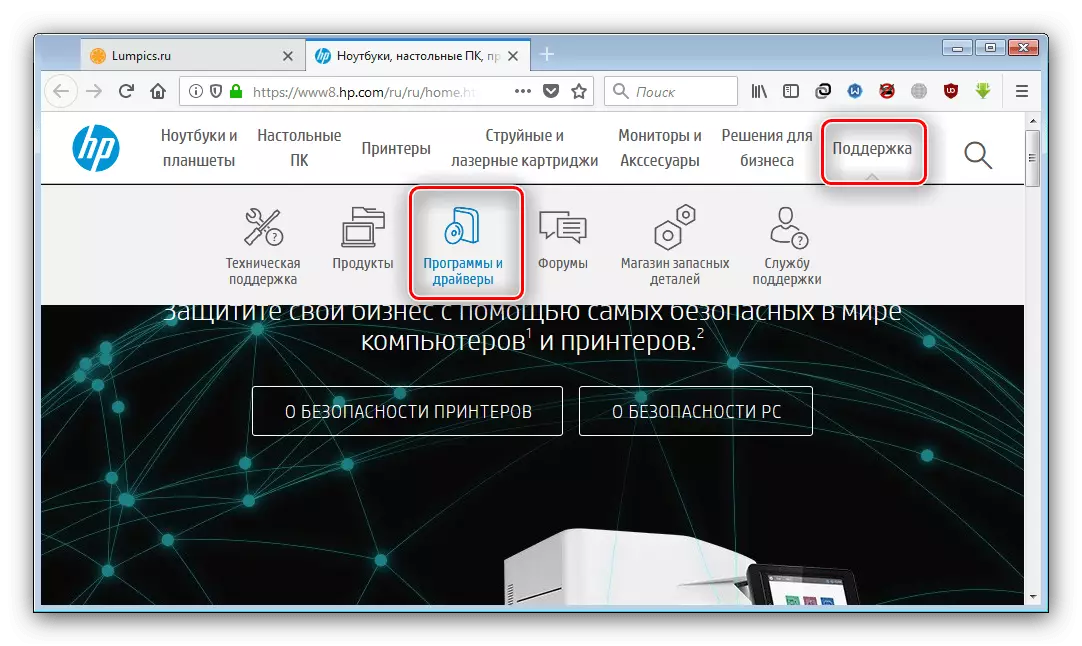
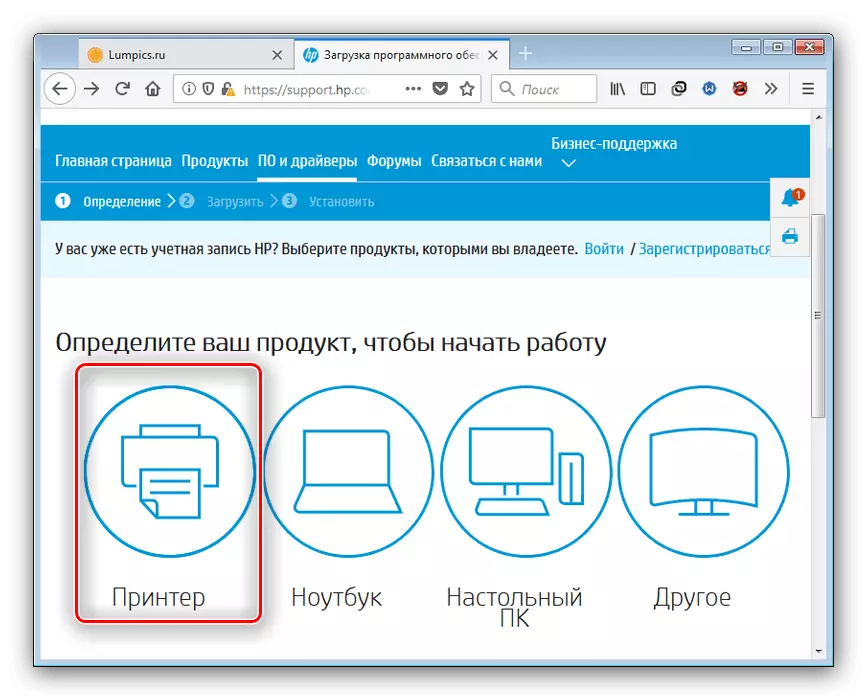
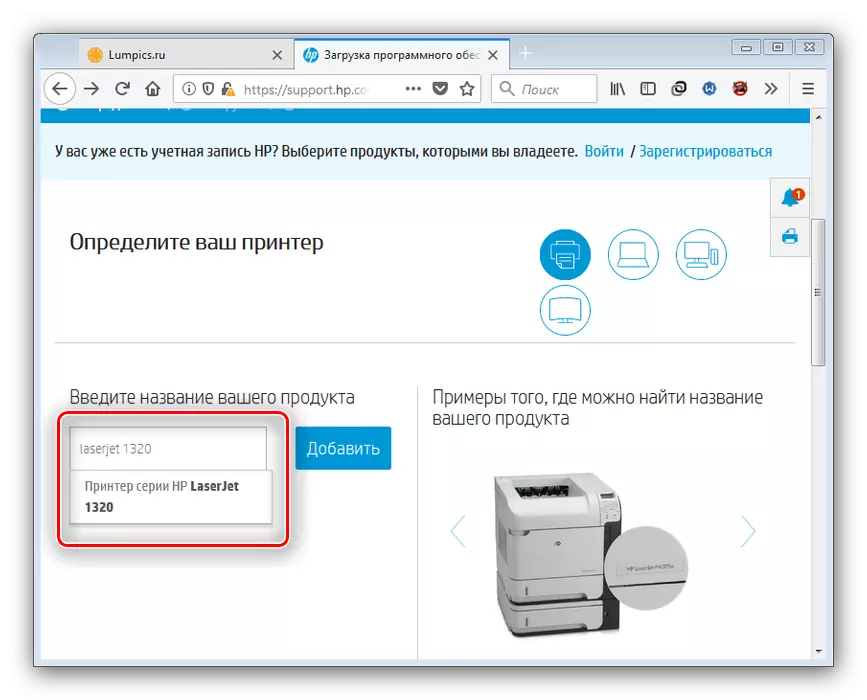
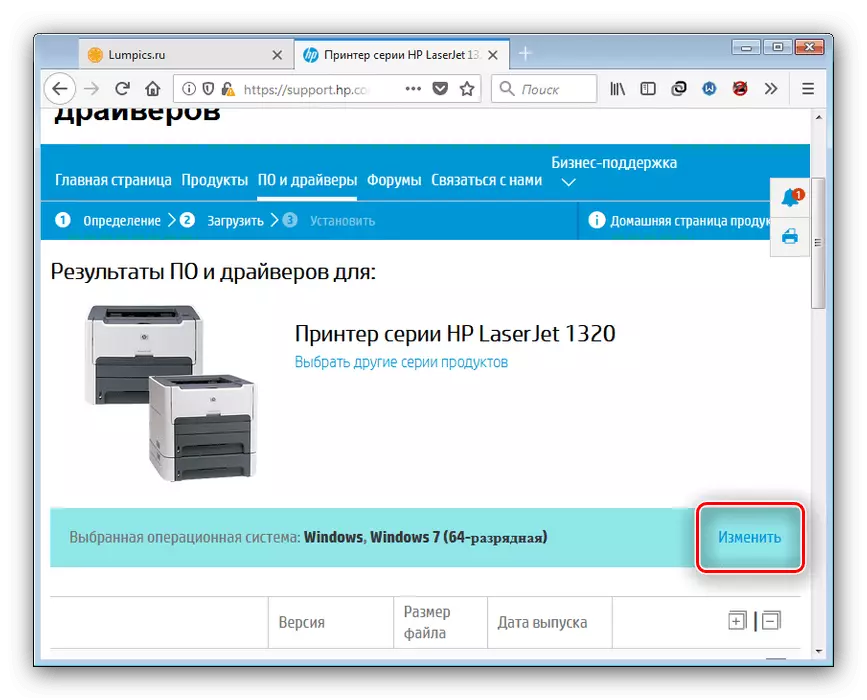
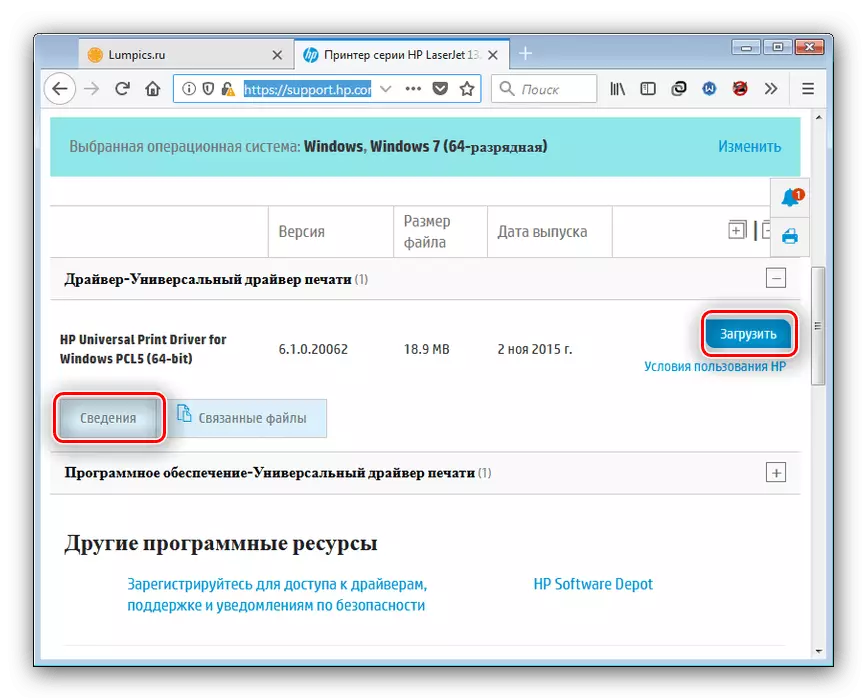
ධාවක ගොනු බාගත කිරීම ආරම්භ කරන්න. අවසන් වූ පසු, ඔබ ස්ථාපකය ආරම්භ කර පහත සඳහන් උපදෙස් ස්ථාපනය කරන්න.
ක්රමය 2: නිෂ්පාදකයාගේ සේවා වැඩසටහන
HP සිය නිෂ්පාදන සෙවීමට පහසුකම් සැපයීම සඳහා විශේෂ යාවත්කාලීන උපයෝගීතාවයක් නිෂ්පාදනය කරයි - අපි එය භාවිතා කරමු.
HP උපයෝගීතාව බාගන්න
- නිෂ්පාදකයාගේ වෙබ් අඩවියට ගොස් වැඩසටහන් ස්ථාපන ගොනුව ලබා ගැනීම සඳහා තිර රුවෙහි සලකුණු කර ඇති බොත්තම භාවිතා කරන්න.
- බාගත කිරීම අවසන් වූ පසු ස්ථාපකය ක්රියාත්මක කර පරිගණකයට අයදුම්පත ස්ථාපනය කරන්න - ක්රියාවලිය තුළ ඔබට බලපත්ර ගිවිසුමක් ගත යුතුය.
- ස්ථාපනය අවසන් වූ විට, HP ආධාරක සහකාර ආරම්භ වේ. රියදුරන්ගේ නවතම අනුවාදයන් බාගත කිරීම සඳහා "යාවත්කාල කිරීම් සහ පණිවිඩ පරීක්ෂා කිරීමේ හැකියාව පරීක්ෂා කරන්න" ක්ලික් කරන්න.
- නැවුම් මෘදුකාංග සෙවීම සහ පූරණය කිරීම යම් කාලයක් ගතවනු ඇත, එබැවින් ඉවසිලිවන්ත වන්න.
- ඔබ කැලිපර් ආරම්භක කවුළුව වෙත ආපසු යනු ඇත. ලේසර්ජෙට් 1320 මුද්රණ යන්ත්රය සොයාගෙන කලාපයට පහළින් තිර රුවෙහි ඇති "යාවත්කාලීන" බොත්තම ක්ලික් කරන්න.
- ඔබට ස්ථාපනය කිරීමට අවශ්ය යාවත්කාලීන කිරීම් තෝරන්න (අපේක්ෂිත කොටුව සලකුණු කරන්න), පළමුව "බාගත කර ස්ථාපනය කර ස්ථාපනය කරන්න" ක්ලික් කරන්න.
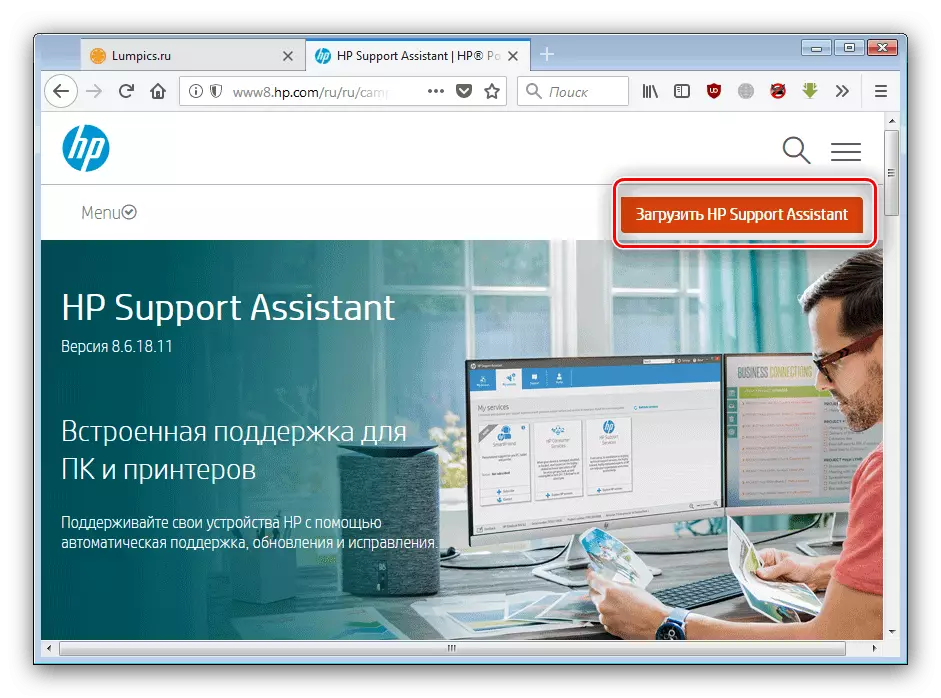
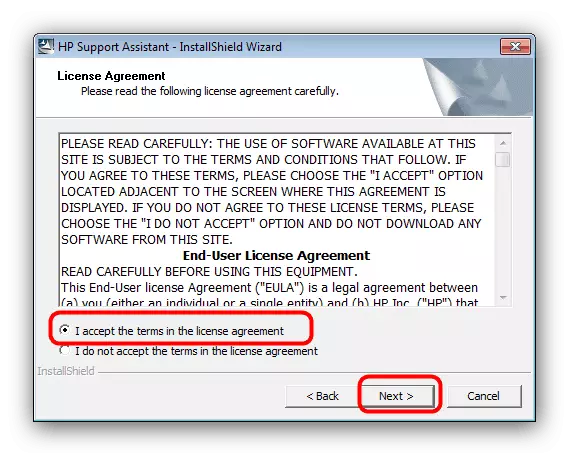
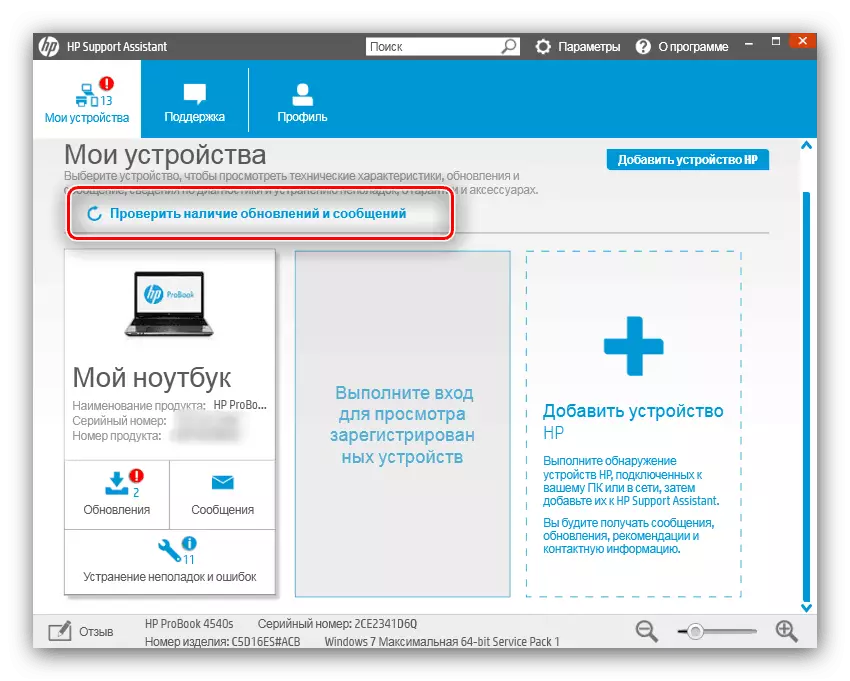
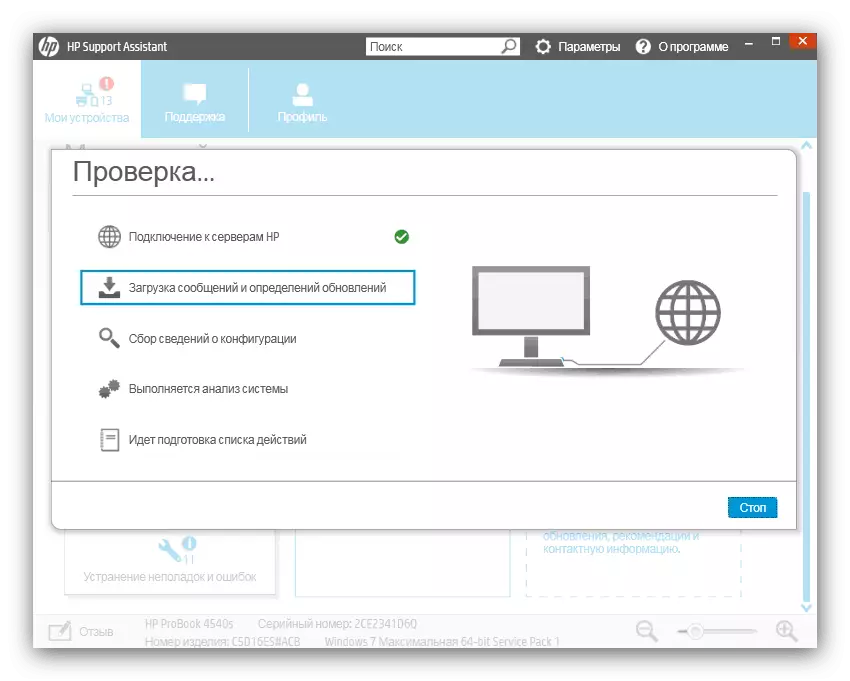
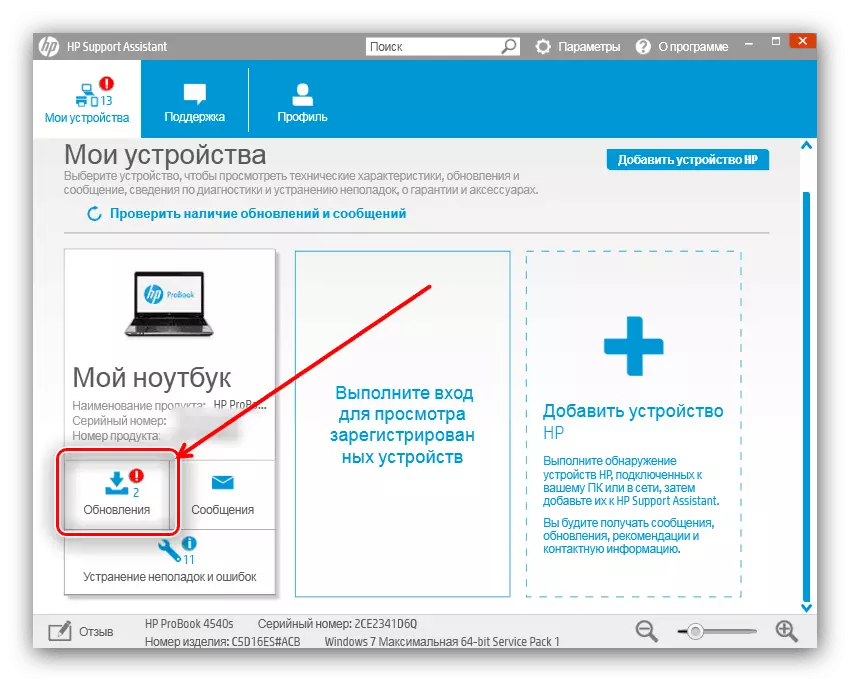
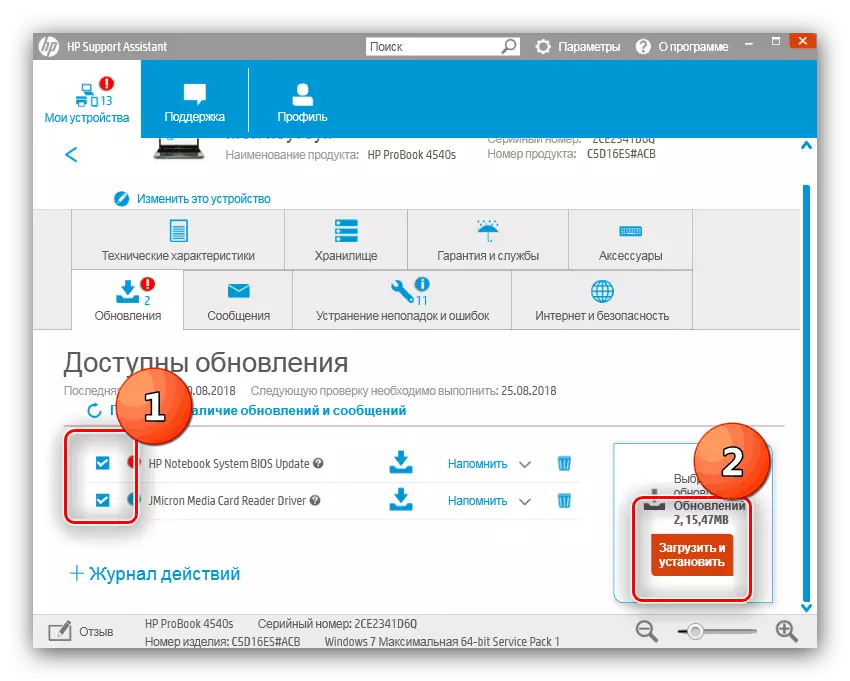
වැඩිදුර ක්රියාමාර්ග වැඩසටහන ස්වාධීනව කරනු ඇත.
ක්රමය 3: රියදුරන් ස්ථාපනය කිරීම සඳහා වැඩසටහන්
සුළු වශයෙන් අඩු විශ්වාසදායක විකල්පයක් - තෙවන පාර්ශවීය රියදුරු ස්ථාපකයන්ගේ භාවිතය. එවැනි වැඩසටහන් ක්රියාත්මක කිරීමේ මූලධර්මය HP වෙතින් නිල උපයෝගීතාවයට සමාන වේ, කෙසේ වෙතත්, අවස්ථාවන් සහ අනුකූලතාව වඩාත් ධනවත් ය. කෙසේවෙතත්, සමහර අවස්ථාවලදී, මෙම වාසි ගැටළු වළක්වා ගැනීම සඳහා මෙම වාසි අවාසි බවට පත්විය හැකිය, එබැවින් ගැටළු වලින් වැළකී සිටීම සඳහා, තෙවන පාර්ශවීය රියදුරන්ගේ දළ විශ්ලේෂණයන් පිළිබඳ දළ විශ්ලේෂණයෙන් ඔබම හුරුපුරුදුවා - මෙම ලිපියෙන් නිරීක්ෂණය කරන ලද යෙදුම්වල සියලුම දිය යට ඇඳුම් සියල්ලම සාකච්ඡා කරයි.
වැඩිදුර කියවන්න: ජනප්රිය රියදුරු ස්ථාපකයන් පිළිබඳ දළ විශ්ලේෂණය
වෙනමම, අපගේ අද වැනි විශේෂිත කාර්යයක් සඳහා දරු ප්රසූතියක් ලෙස dryrammamax නමින් විසඳුමක් නිර්දේශ කිරීමට අපට වෙන වෙනම අපට අවශ්යය.
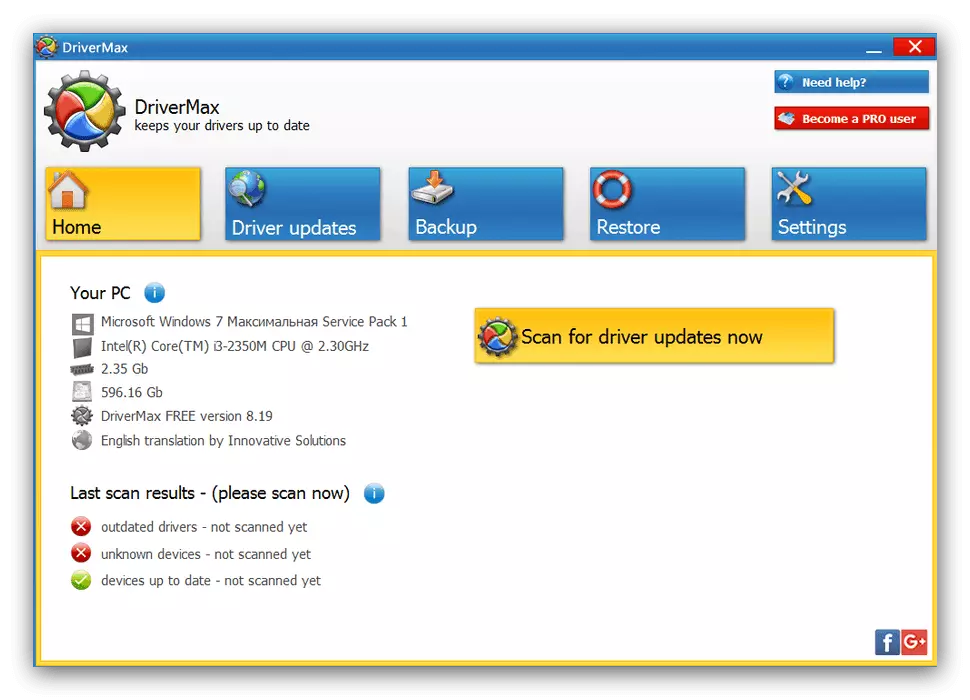
පාඩම: ධාවක යාවත්කාලීන කිරීම සඳහා ඩ්රයිමම් භාවිතා කරන්න
ක්රමය 4: මුද්රණ හැඳුනුම්පත
පළපුරුදු පරිශීලකයින්ට උපාංග හඳුනාගැනුම භාවිතා කළ හැකිය - දෘඩාංග සහිත දෘඩාංග නාමයක්, එක් එක් උපකරණ ඒකක සඳහා අද්විතීය - රියදුරන් සෙවීමේ කාර්යය සරල කිරීම සඳහා. අද මුද්රණ යන්ත්රය සඳහා හැඳුනුම්පතේ වඩාත් පොදු අනුවාදය මෙයයි:
Dot4prt \ vid_03f0 & pid_1d17 & rev_0100 & print_hpz
මෙම කේතය සමඟ වැඩිදුර ක්රියාමාර්ග වෙනම ලිපියක විස්තර කර ඇත, එබැවින් අප නැවත නැවත නොවෙමු.

වැඩිදුර කියවන්න: හැඳුනුම්පත භාවිතා කරමින් ධාවක බාගන්න
ක්රමය 5: පද්ධති
කුතුහලයෙන් යුත් හා එතරම් ප්රසිද්ධ නැති සාමාන්ය පරිශීලක ක්රමයක් වන්නේ "ස්ථාපනය කරන මුද්රණ යන්ත්රය" තුළ ඇති මෙවලම භාවිතා කිරීමයි. ඇල්ගොරිතම යනු පහත දැක්වේ:
- "ආරම්භය", "උපාංග සහ මුද්රණ යන්ත්ර" අයිතමය විවෘත කර එය වෙත යන්න.
- ඊළඟට, "ස්ථාපනය කරන්න මුද්රණ යන්ත්රය" බොත්තම භාවිතා කරන්න. වින්ඩෝස් 8 සහ නවක, එය "මුද්රණ යන්ත්රය එක් කිරීම" ලෙස හැඳින්වෙන බව කරුණාවෙන් සලකන්න.
- අපගේ මුද්රණ යන්ත්රය දේශීයව තැන්පත් කර ඇති බැවින් "දේශීය මුද්රණ යන්ත්රය එක් කරන්න" මත ක්ලික් කරන්න.
- මෙහිදී ඔබට සම්බන්ධතා පෝට් එක ස්ථාපනය කර ඉදිරියට යාමට "ඊළඟ" ක්ලික් කරන්න.
- කවුළු බවට ඉදිකර ඇති සාදන ලද ධාවක එකතු කිරීම සඳහා මෙවලමක් දර්ශනය වේ. ඔවුන් අතර අපගේ උපාංගයක් නොමැත, එබැවින් "වින්ඩෝස් යාවත්කාලීන කිරීම" ක්ලික් කරන්න.
- මෙවලම "යාවත්කාලීන මධ්යස්ථානයට ..." සමඟ සම්බන්ධ වන තෙක් රැඳී සිටින්න. මෙය සිදු වූ විට, පෙර පියවරේදී මෙන් ඔබටත් එකම ලැයිස්තුවක් ඇත, නමුත් විශාල තනතුරු ප්රමාණයක් ඇත. නිෂ්පාදකයාගේ මෙනුවේ, "මුද්රණ යන්ත්ර" තුළ "මුද්රණ යන්ත්ර" හි "HP" විකල්පය සලකුණු කරන්න - අපේක්ෂිත උපාංගය "ඊළඟ" ඔබන්න.
- මුද්රණ යන්ත්රය ස්ථාපනය කර ඇති මුද්රණ යන්ත්රය සඳහා සුදුසු නම තෝරන්න, ඉන්පසු "ඊළඟ" යළිත් භාවිතා කරන්න.
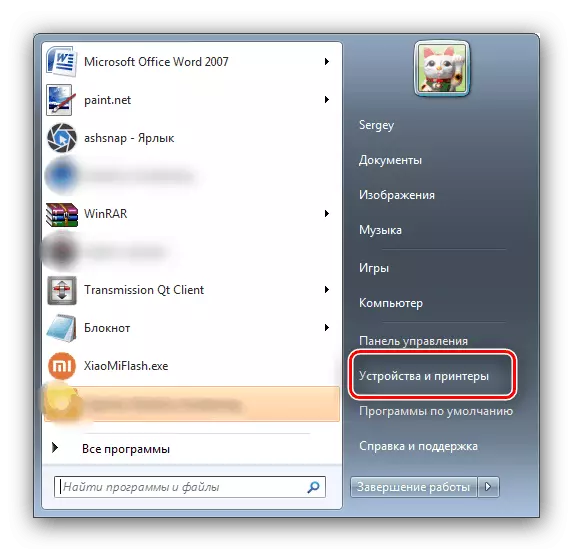
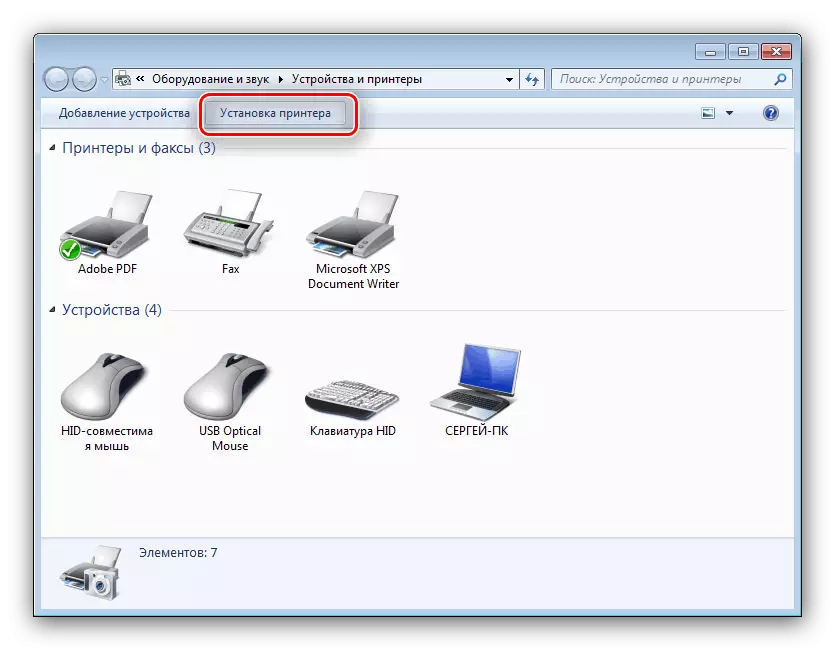
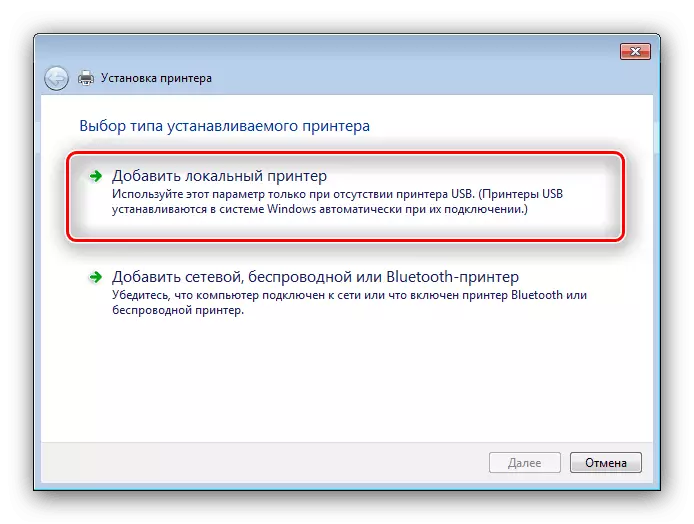
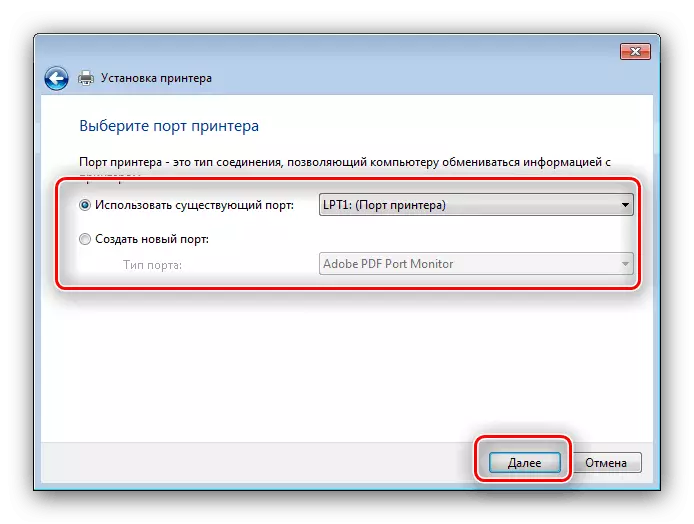
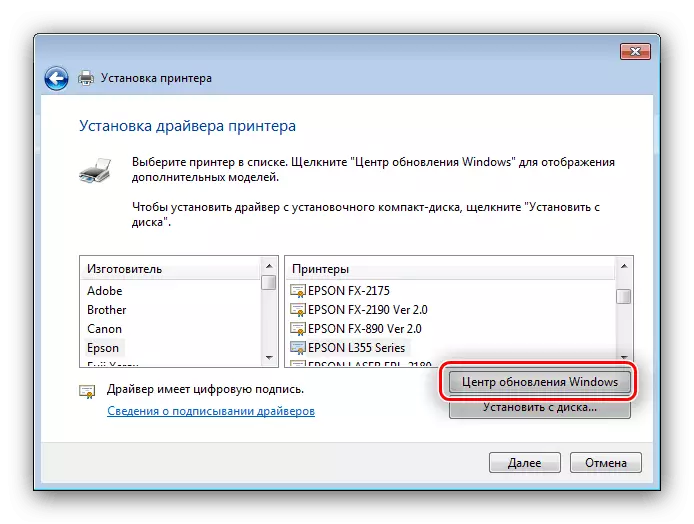
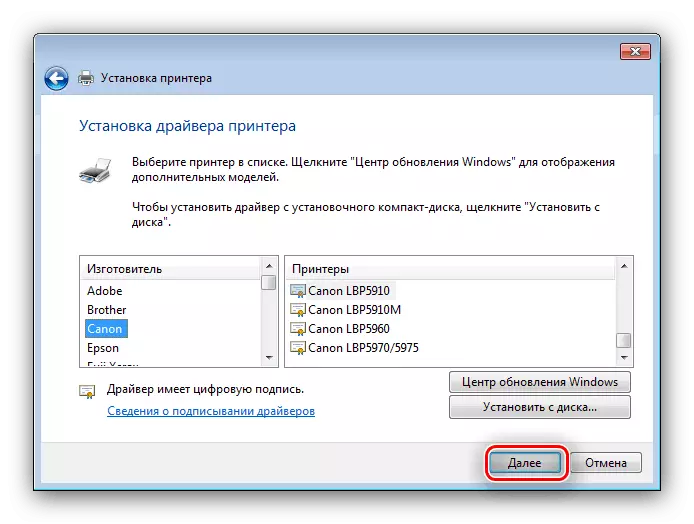
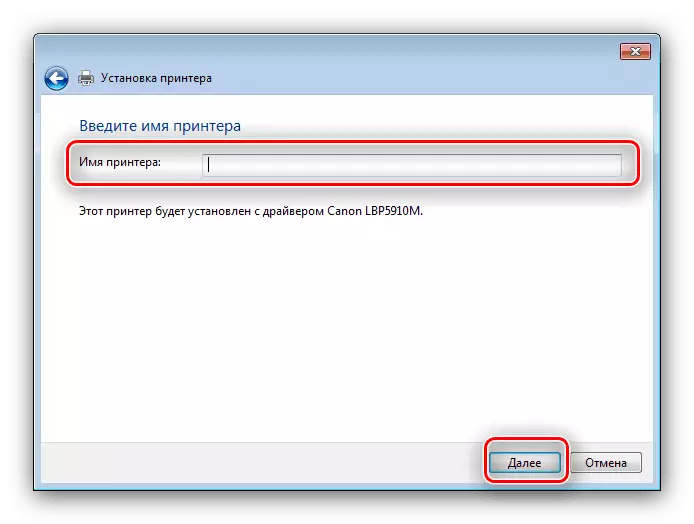
මෙවලම මඟින් රියදුරු ස්ථාපනය කරන අතර සම්බන්ධිත මුද්රණ යන්ත්රය ක්රියාත්මක වීමට සම්පූර්ණයෙන්ම සූදානම් වනු ඇත.
නිගමනය
එච්.පී. ලේසර්ජෙට් 1320 මුද්රණ යන්ත්රයට රියදුරන් ලබා ගැනීම සඳහා ප්රශස්ත ක්රම අපට හඳුන්වා දීම. තවත් අය, නමුත් ඒවා ගණනය කරනු ලබන්නේ පද්ධති පරිපාලකයින් සහ තොරතුරු තාක්ෂණ වෘත්තිකයන් මත ය.
